Τα σχέδια μπορούν να αποτελέσουν μια ενδιαφέρουσα και ενημερωτική προσθήκη στα έγγραφά σας στα Έγγραφα Google. Είτε θέλετε να προσθέσετε διαγράμματα, εικονογραφήσεις ή απλώς σκίτσα, τα Έγγραφα Google σας προσφέρουν μια ποικιλία εργαλείων και λειτουργιών για να το κάνετε αυτό αποτελεσματικά. Σε αυτόν τον οδηγό, θα μάθετε πώς να εισάγετε και να προσαρμόζετε σχέδια στα Έγγραφα Google για να κάνετε τα έγγραφά σας πιο ελκυστικά.
Βασικά συμπεράσματα
- Μπορείτε να δημιουργήσετε και να εισαγάγετε σχέδια απευθείας στα Έγγραφα Google.
- Οι διάφορες λειτουργίες σας επιτρέπουν να δημιουργείτε γραμμές, σχήματα και σχέδια ελεύθερου χεριού.
- Ρυθμίσεις όπως το χρώμα, το πάχος και η διαφάνεια είναι δυνατές για να προσαρμόσετε τα σχέδια στις ανάγκες σας.
Οδηγίες βήμα προς βήμα
Βήμα 1: Εισαγωγή σχεδίου
Αρχικά, ανοίξτε το έγγραφό σας στο Google Docs. Στη συνέχεια, μεταβείτε στην επάνω γραμμή μενού και κάντε κλικ στην επιλογή "Εισαγωγή". Εδώ μπορείτε να επιλέξετε την επιλογή "Σχέδιο".
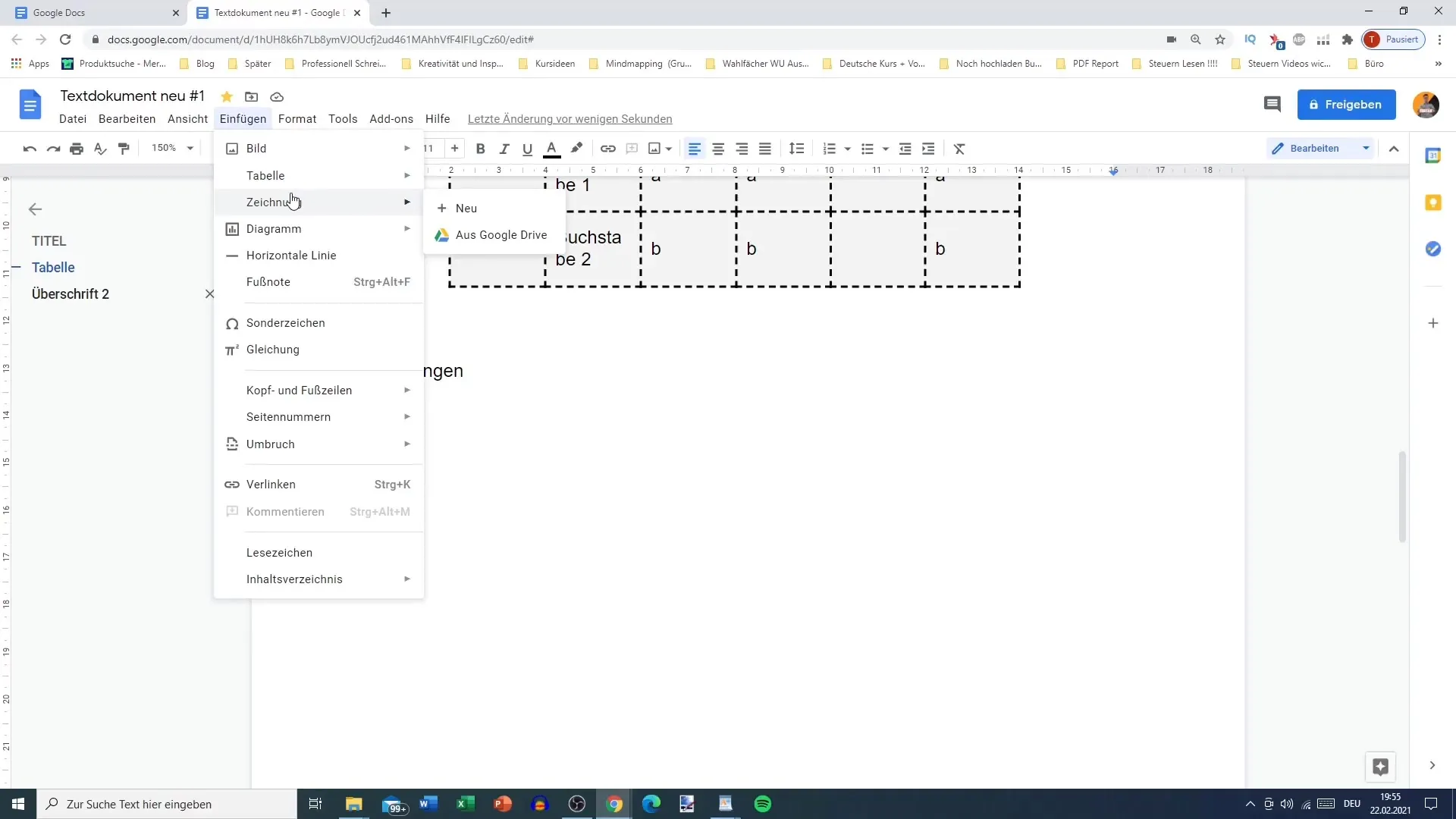
Βήμα 2: Δημιουργήστε ένα νέο σχέδιο
Όταν κάνετε κλικ στην επιλογή "Σχέδιο", θα εμφανιστεί ένα αναπτυσσόμενο μενού. Επιλέξτε την επιλογή "Νέο" για να δημιουργήσετε ένα νέο σχέδιο. Αυτό ανοίγει το πεδίο σχεδίασης στο οποίο μπορείτε να σχεδιάσετε το σχέδιό σας.
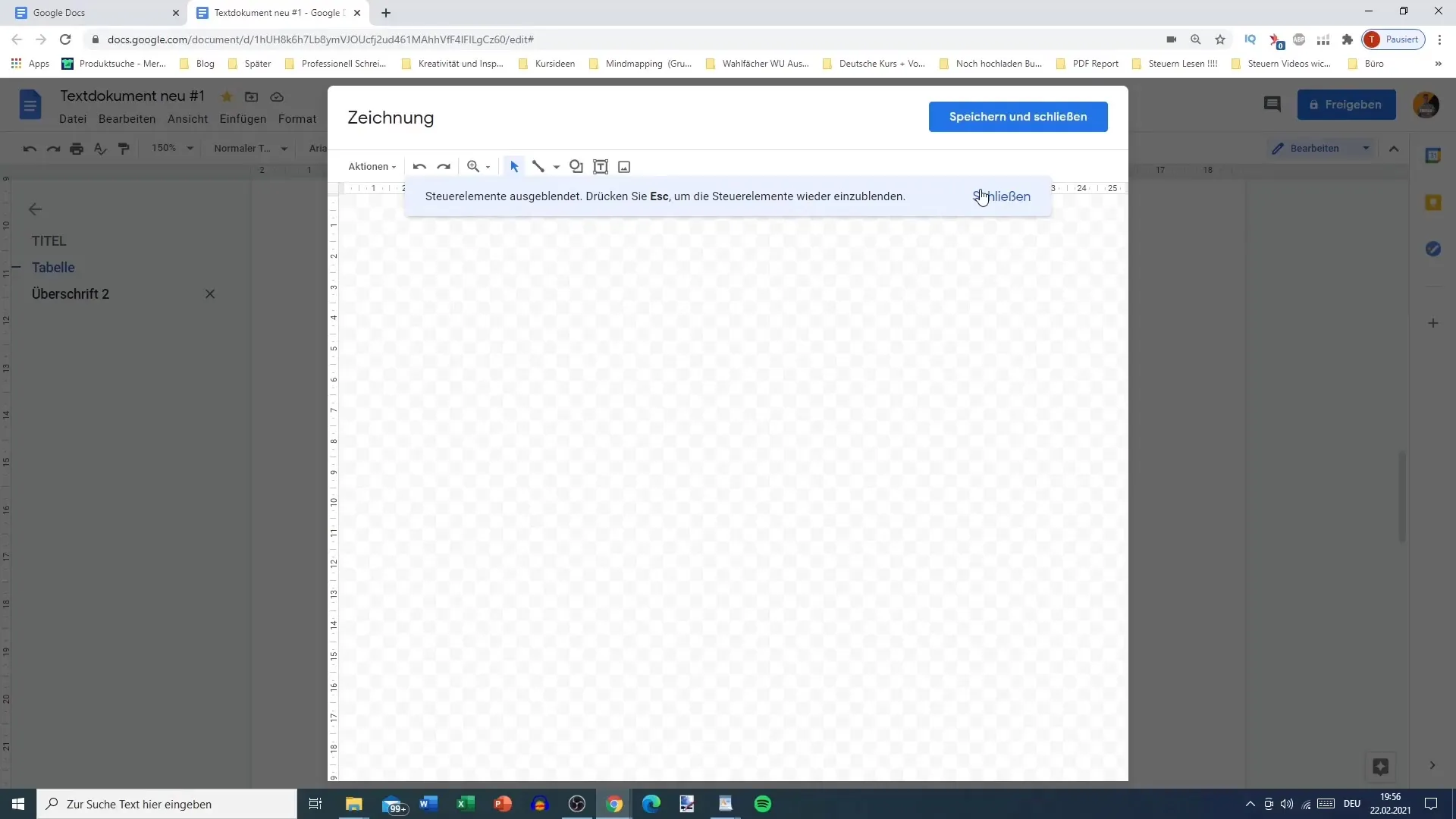
Βήμα 3: Εξερευνήστε τις λειτουργίες στο πεδίο σχεδίασης
Θα βρείτε διάφορες λειτουργίες στο πεδίο σχεδίασης. Μπορείτε να προσαρμόσετε την προβολή μειώνοντας ή μεγεθύνοντας το ζουμ. Μπορείτε επίσης να ενεργοποιήσετε έναν χάρακα και κατευθυντήριες γραμμές για την καλύτερη ευθυγράμμιση των σχεδίων σας.
Βήμα 4: Ενεργοποιήστε τους οδηγούς και τα πλέγματα
Για να έχετε πιο ακριβή έλεγχο κατά τη σχεδίαση, μπορείτε να εμφανίσετε τις κατευθυντήριες γραμμές ή να ενεργοποιήσετε το πλέγμα. Αυτές οι λειτουργίες σας βοηθούν να ευθυγραμμίζετε σωστά τα σχέδιά σας.
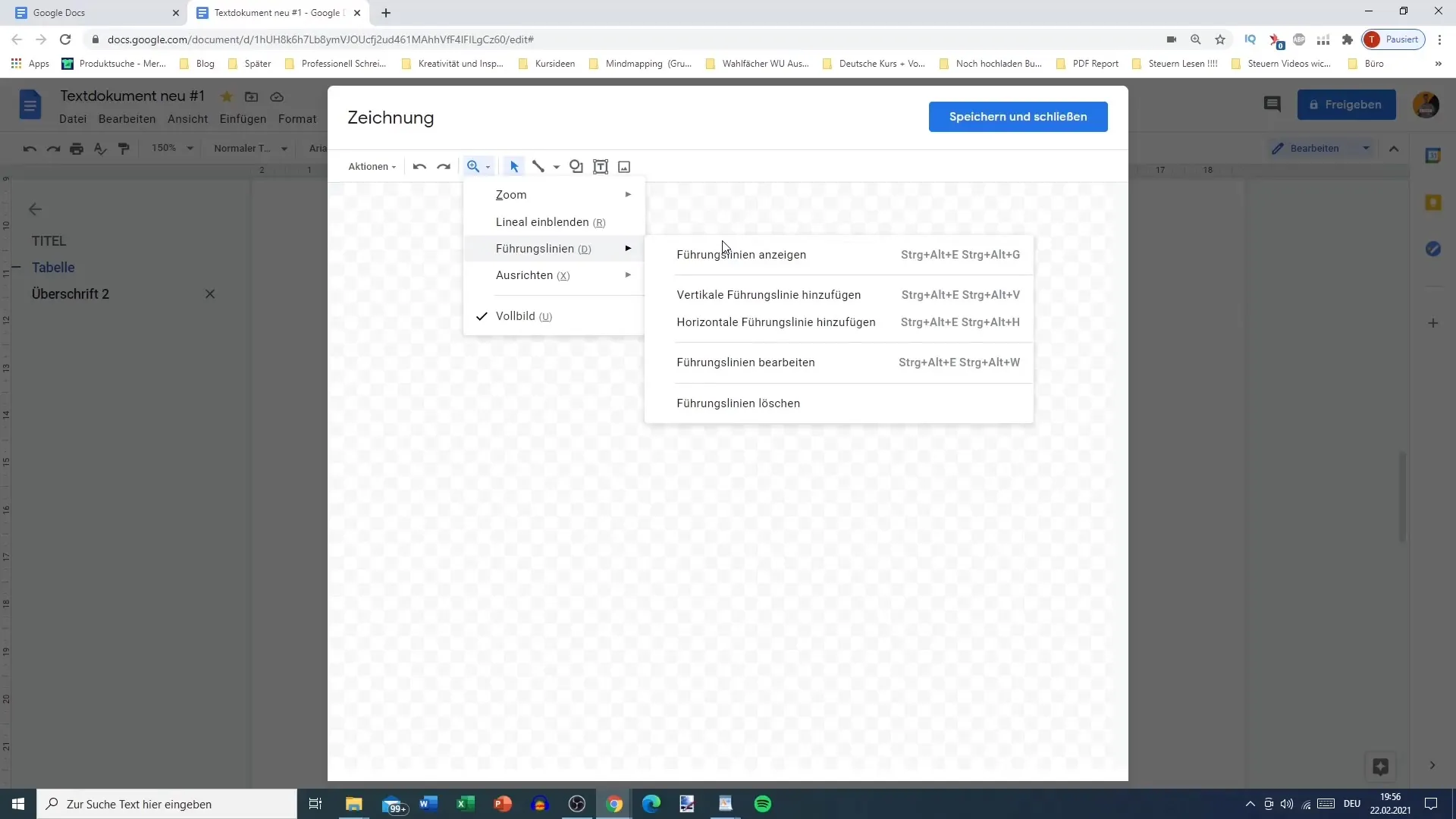
Βήμα 5: Σχεδιάστε γραμμές και σχήματα
Μπορείτε να δημιουργήσετε διαφορετικούς τύπους γραμμών και σχημάτων στο σχέδιό σας. Κάντε κλικ στο εργαλείο γραμμής και επιλέξτε μια γραμμή ή ένα σχήμα που θέλετε να σχεδιάσετε. Μπορείτε επίσης να δημιουργήσετε καμπύλες και ειδικές συνδέσεις.
Βήμα 6: Προσαρμογή των γραμμών και των σχημάτων
Αφού σχεδιάσετε μια γραμμή, μπορείτε να την προσαρμόσετε. Επιλέξτε το χρώμα, την πυκνότητα εικονοστοιχείων και τον τύπο γραμμής. Μπορείτε επίσης να προσθέσετε βέλη στην αρχή ή στο τέλος των γραμμών.
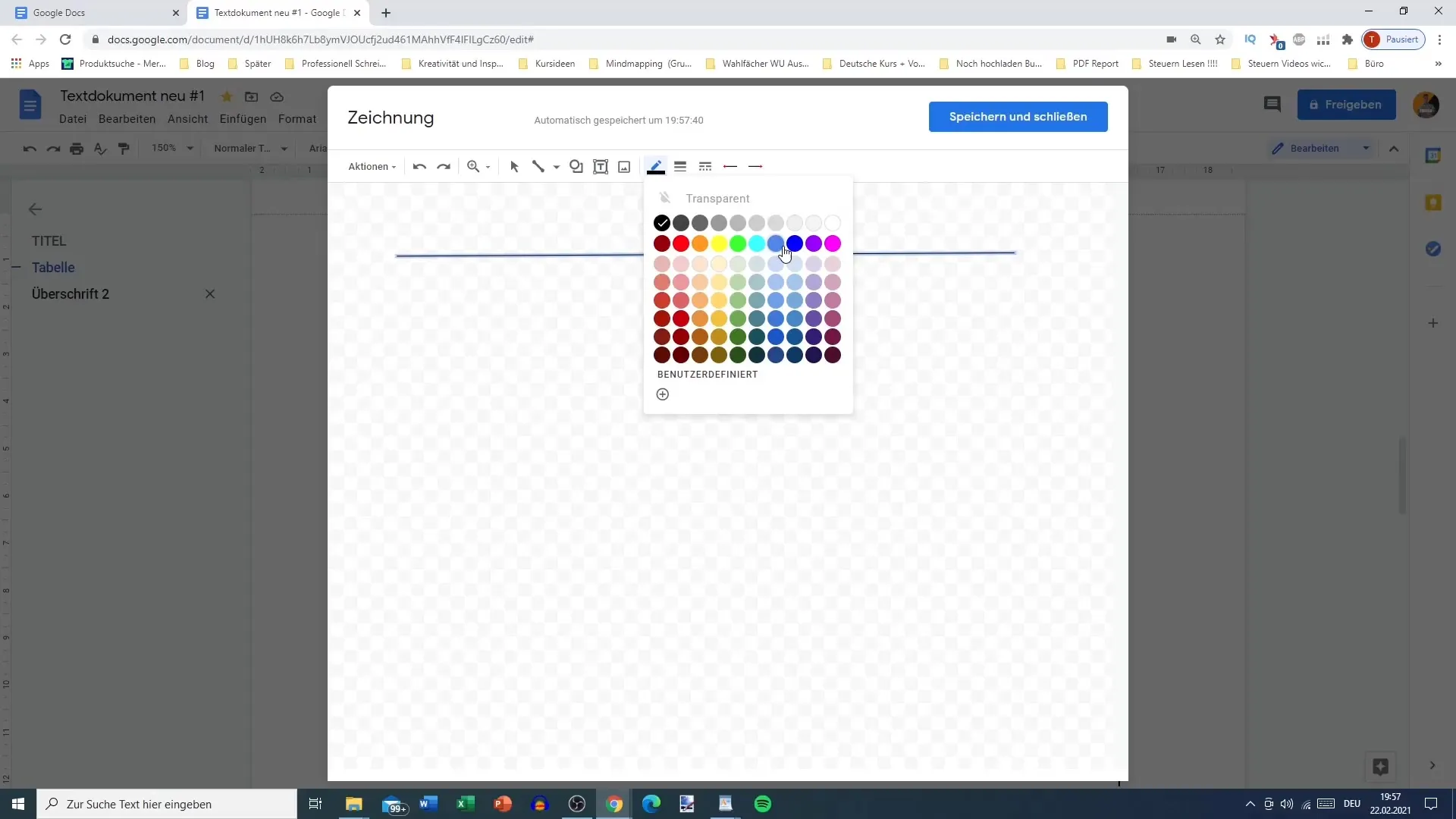
Βήμα 7: Δημιουργία ελεύθερων σχεδίων
Για ένα σχέδιο ελεύθερου χεριού, μπορείτε να χρησιμοποιήσετε το εργαλείο ελεύθερου χεριού. Σχεδιάστε το σκίτσο σας απευθείας στο πεδίο σχεδίασης και ρυθμίστε το χρώμα και το πάχος της πένας.
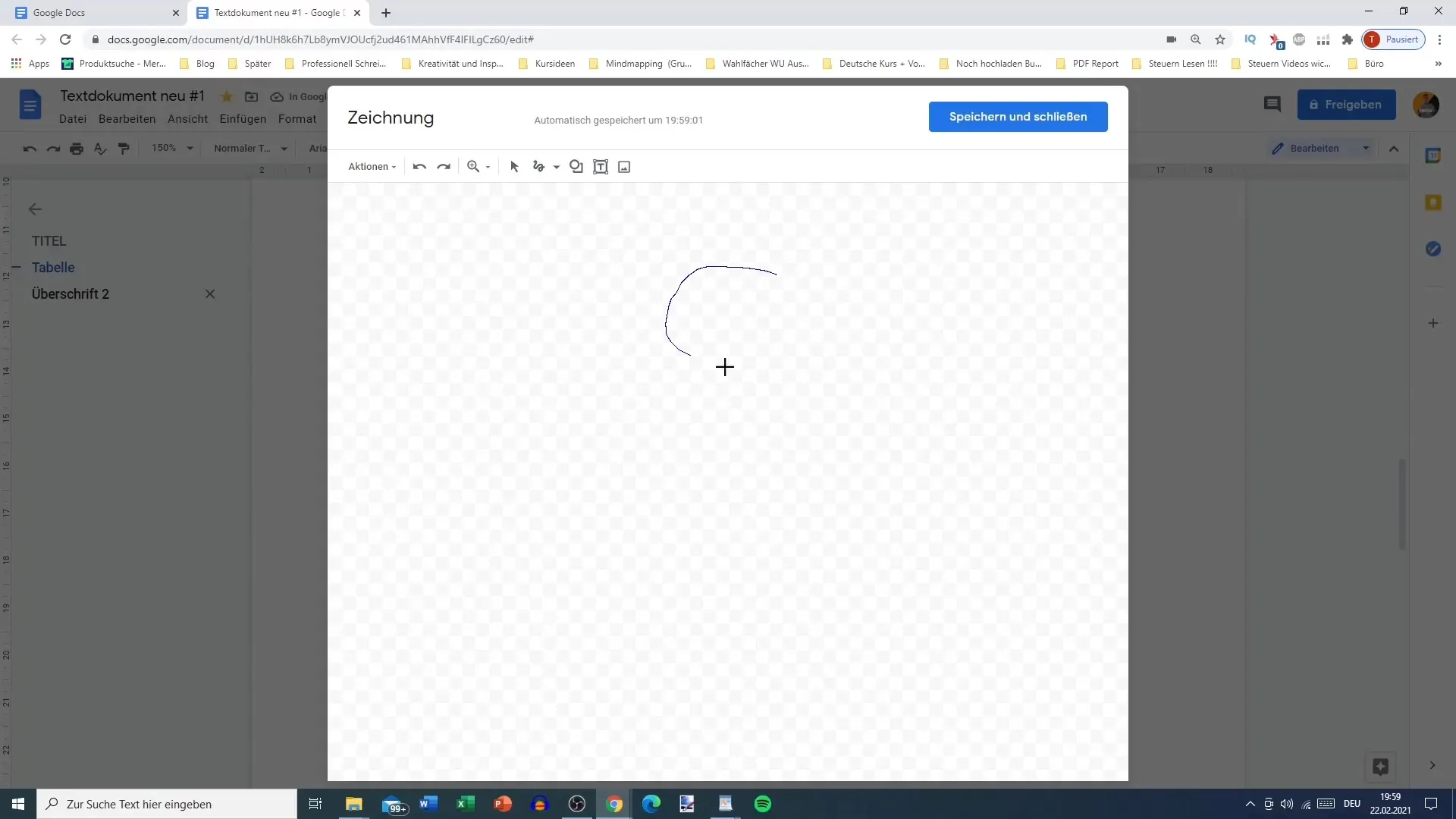
Βήμα 8: Προσθέστε σχήματα και πιο σύνθετες μορφές
Έχετε επίσης τη δυνατότητα να δημιουργήσετε σύνθετα σχήματα, όπως πινακίδες στάσης ή φυσαλίδες ομιλίας. Επιλέξτε τα αντίστοιχα σχήματα από τη γραμμή εργαλείων και προσαρμόστε τα όπως επιθυμείτε.
Βήμα 9: Χρήση χρωματικών διαβαθμίσεων και διαφάνειας
Για να κάνετε τα σχέδιά σας πιο ελκυστικά, μπορείτε να χρησιμοποιήσετε τις χρωματικές διαβαθμίσεις και τις επιλογές διαφάνειας. Επιλέξτε το σχήμα και προσαρμόστε τα χρώματα και την κλίση για να επιτύχετε ειδικά εφέ.
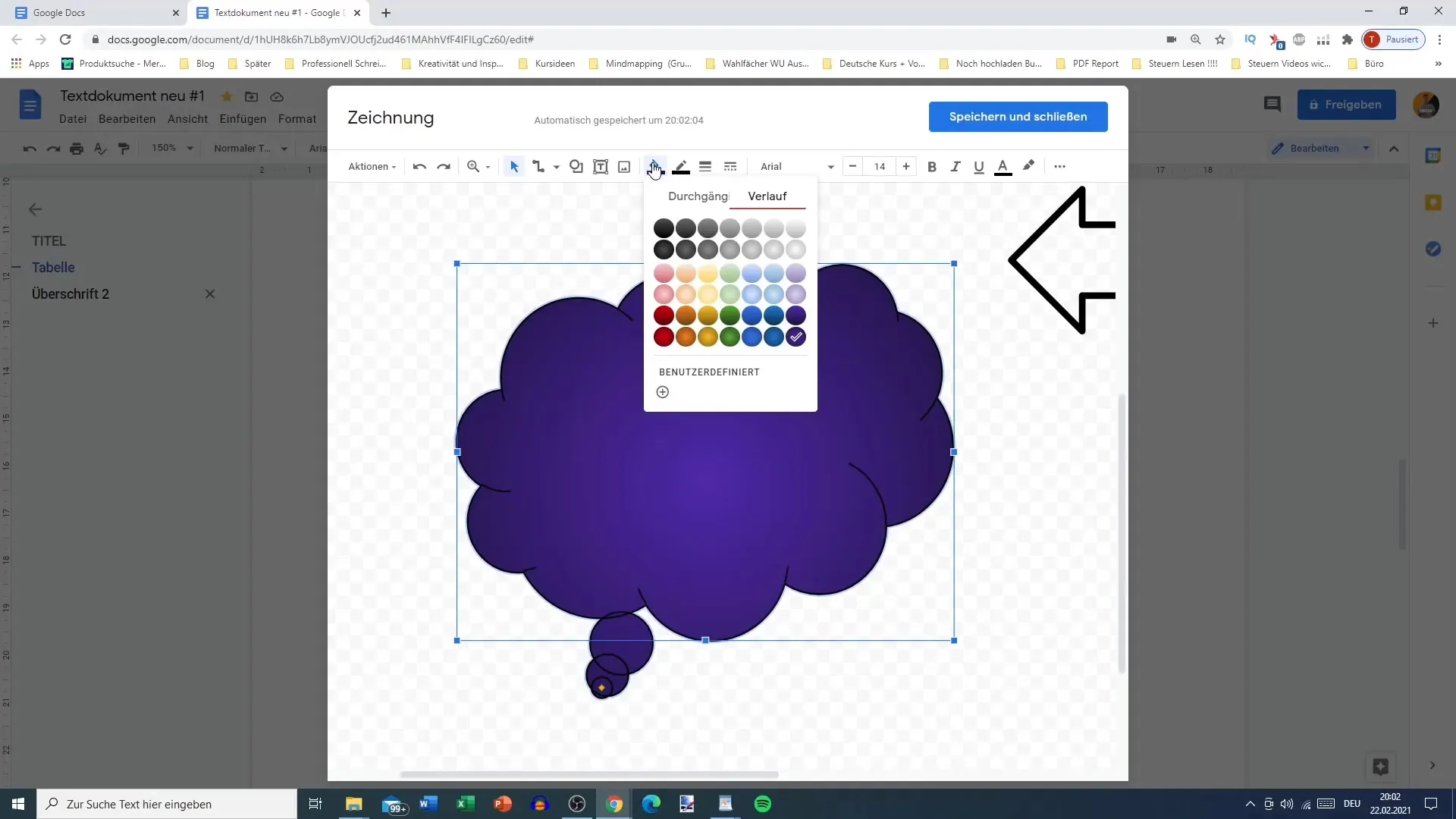
Βήμα 10: Αποθήκευση και εισαγωγή
Όταν είστε ευχαριστημένοι με το σχέδιό σας, κάντε κλικ στην επιλογή "Αποθήκευση και κλείσιμο" για να εισαγάγετε το σχέδιο στο έγγραφό σας. Μπορείτε επίσης να το προσαρμόσετε αργότερα για να το κάνετε να φαίνεται όπως θέλετε.
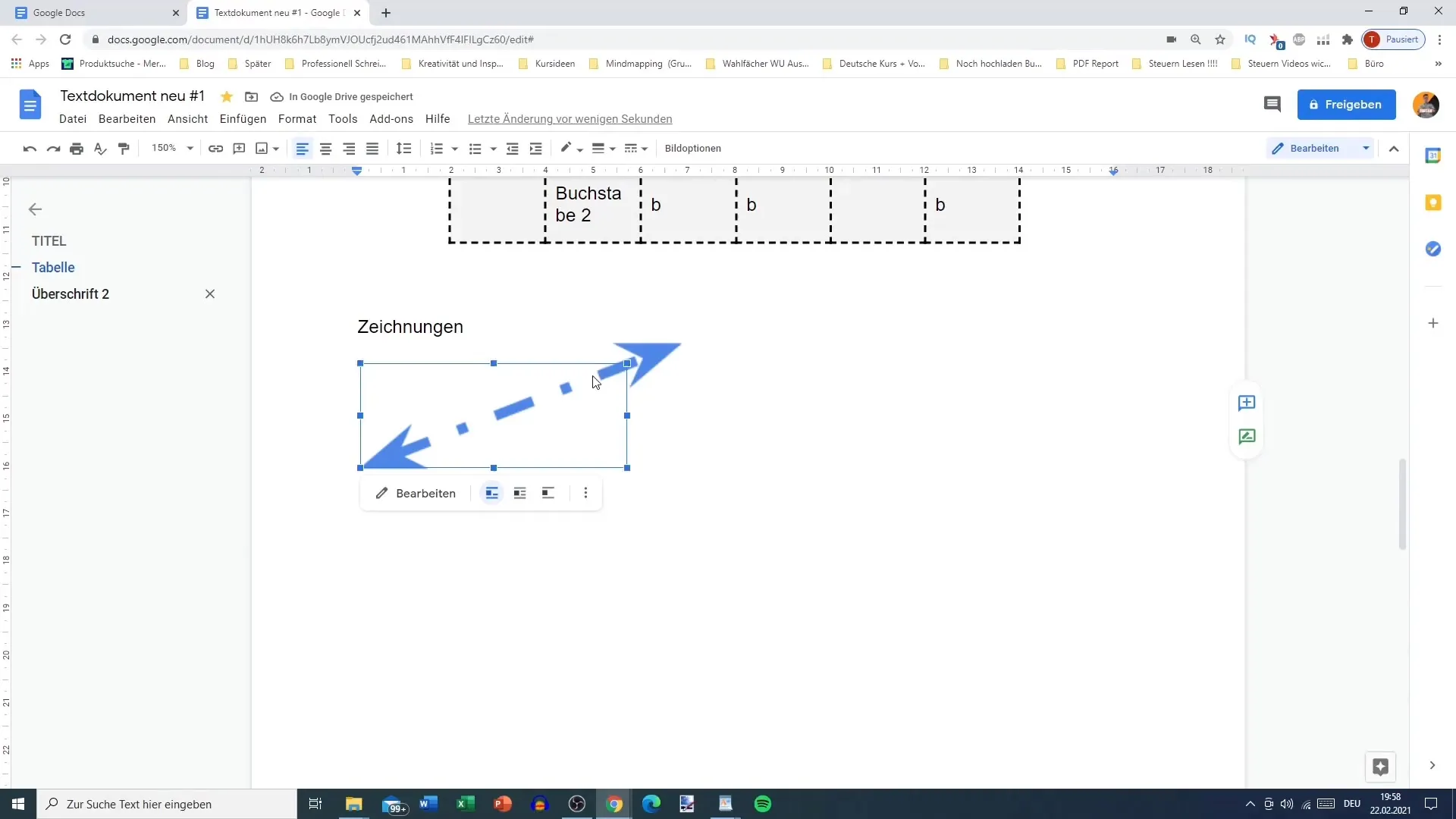
Περίληψη
Η χρήση σχεδίων στα Έγγραφα Google μπορεί να βελτιώσει σημαντικά τα έγγραφά σας. Με τα ειδικά εργαλεία και τις λειτουργίες, μπορείτε εύκολα να δημιουργήσετε ελκυστικές εικονογραφήσεις που υποστηρίζουν και ενισχύουν οπτικά το περιεχόμενό σας.
Συχνές ερωτήσεις
Πώς μπορώ να εισαγάγω ένα σχέδιο στα Έγγραφα Google; Μεταβείτε στην επιλογή "Εισαγωγή" και επιλέξτε "Σχέδιο" και στη συνέχεια "Νέο".
Ποια εργαλεία σχεδίασης είναι στη διάθεσή μου;Μπορείτε να χρησιμοποιήσετε γραμμές, σχήματα, ελεύθερα σχέδια και ειδικά στοιχεία σύνδεσης.
Μπορώ να επεξεργαστώ τα σχέδιά μου αφού τα έχω εισάγει;Ναι, μπορείτε να επιλέξετε ξανά το σχέδιο και να χρησιμοποιήσετε τις επιλογές επεξεργασίας.
Υπάρχουν επιλογές για χρωματικές διαβαθμίσεις στα σχέδιά μου;Ναι, μπορείτε να ορίσετε διαφορετικά χρώματα και χρωματικές διαβαθμίσεις για τα σχήματά σας.
Πώς μπορώ να προσαρμόσω το μέγεθος του σχεδίου μου;Απλώς κάντε κλικ στο σχέδιο και σύρετε τις γωνίες για να αλλάξετε το μέγεθος.


